1、用WPS打开文档,单击需要插入的点,在菜单栏找到【审阅】,选择【显示标记的原始状态嘉滤淀驺】,此处一定要设置,否则不会显示插入的标注,单击【插入批注】。

2、文档中插入了一个【批注】,在空白处输入批注的内容。
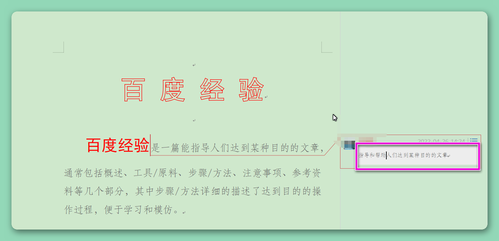
3、找到文档右侧的【样式和格式】对话框,单击【批注文字】的右侧三角符号,选择【修改】。

4、弹出【修改样式】对话框,单击左下的【格式】—【字体】。

5、再弹出【字体】对话框,在【字体颜色】中选择【红色】,单击【确定】,就得到了红色的字体。

6、如图所示,文档已经插入了批注,并且批注字体的颜色更改为红色。

7、OK,插入批注并更改批注字体颜色的方法与步骤全部完成,希望能帮到您!